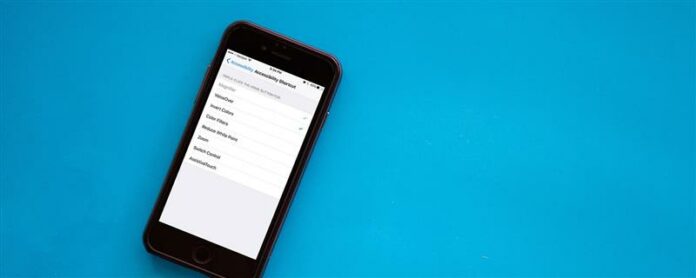İPhone’daki erişilebilirlik özellikleri, görme engelli olanlar için yararlıdır; Ancak, iPhone veya iPad’inizin size okuması daha uygun olabileceği durumlar gibi başkaları için de yararlı olabilirler. Görme engelli olmadıkça, erişilebilirlik paneli üzerinden seslendirmeyi etkinleştirmek istemeyebilirsiniz, çünkü daha sonra bulunduğunuz ayarlar ekranı da dahil olmak üzere her şeyi yüksek sesle okumaya başlar. Bunun yerine, seslendirmeyi tam olarak ihtiyacınız olduğunda açmanızı sağlayan bir özelliğin nasıl etkinleştirileceğini gözden geçireceğiz. Siri’nin iPhone’da size metin okumasını nasıl sağlayacağınız aşağıda açıklanmıştır.
İlgili: 3. taraf uygulamalarla Siri nasıl kullanılacağı < /a>
Siri iPhone’da size metin okumaya nasıl yardımcı olur
-
Ayarları aç.
-
Genel dokunun.
-
Erişilebilirliği seçin.
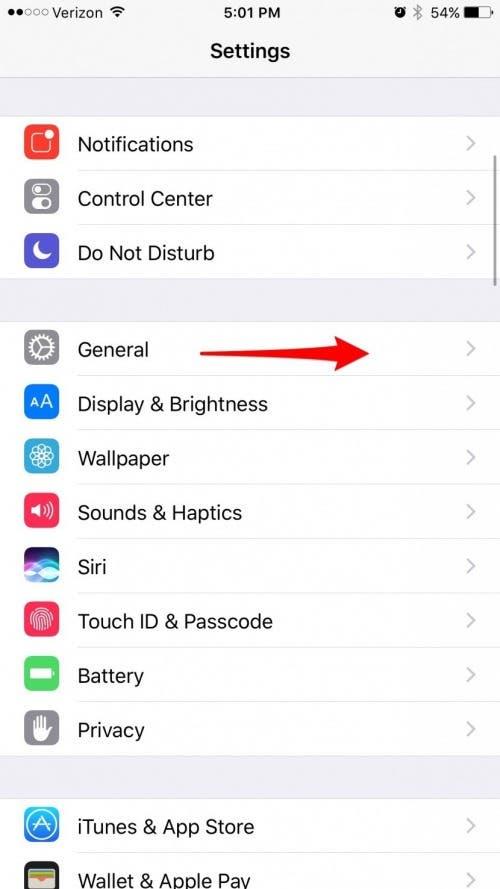
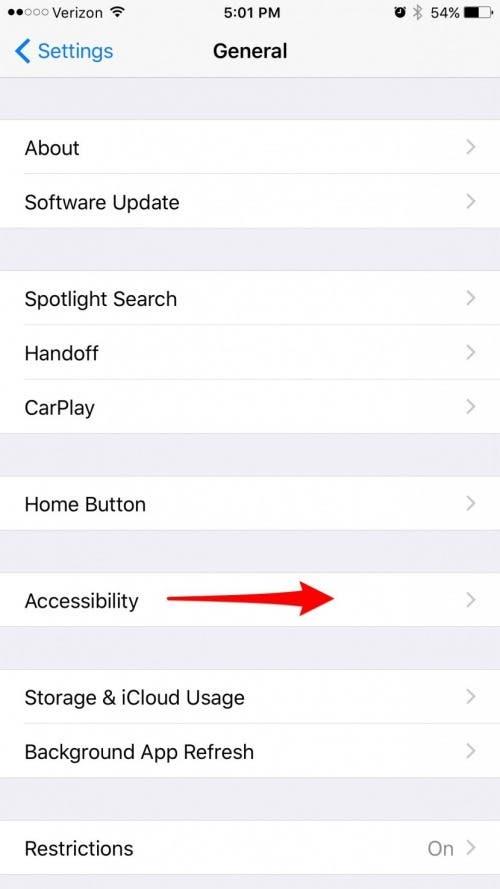
-
Voiceover’a dokunun.
-
Seslendirme üzerinde geçin.
-
Tamam’a dokunun; Tamam’ı seçmek için ekrana çift dokunun.
-
İstenirse konuşma oranını yavaşlatın.
-
Erişilebilirlik etiketli arka düğmeye dokunun. Seçmek için çift dokunun.
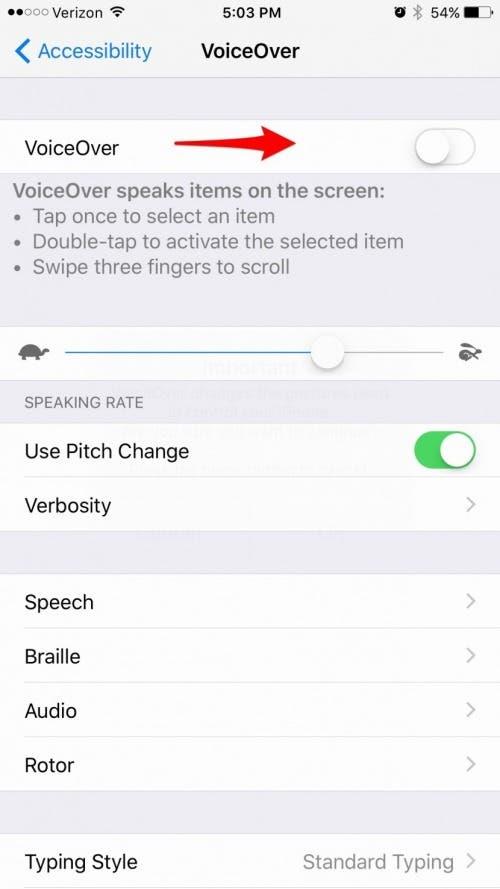
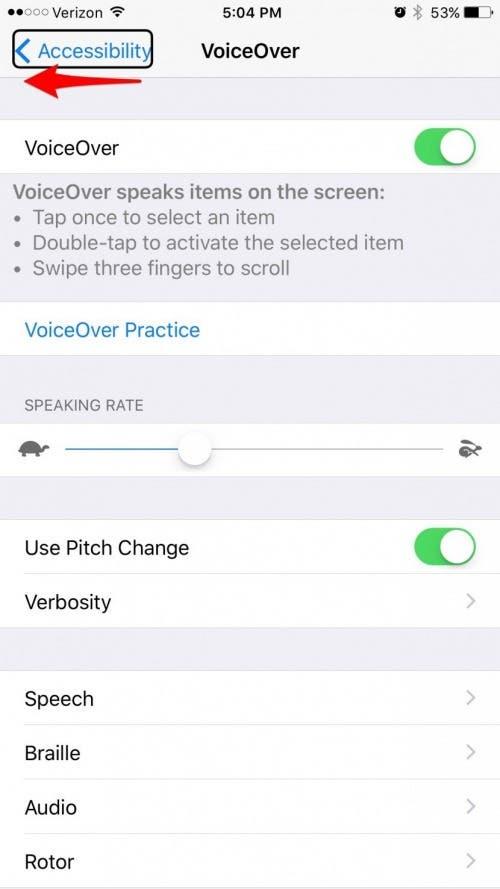
-
Sayfanın altına doğru kaydırmak için üç parmağı kullanın. Erişilebilirlik kısayolunu seçin. Açmak için çift dokunun.
-
Burada, Voiceover’a dokunun; Seçmek için çift dokunun.
-
Şimdi, seslendirmeyi kolayca açmak ve kapatmak için ana düğmeye üç kez dokunabilirsiniz. Birden fazla kısayol etkinleştirilmişse, bir menü açılır. Selection Soundover; Tesliye etmek için çift dokunun.
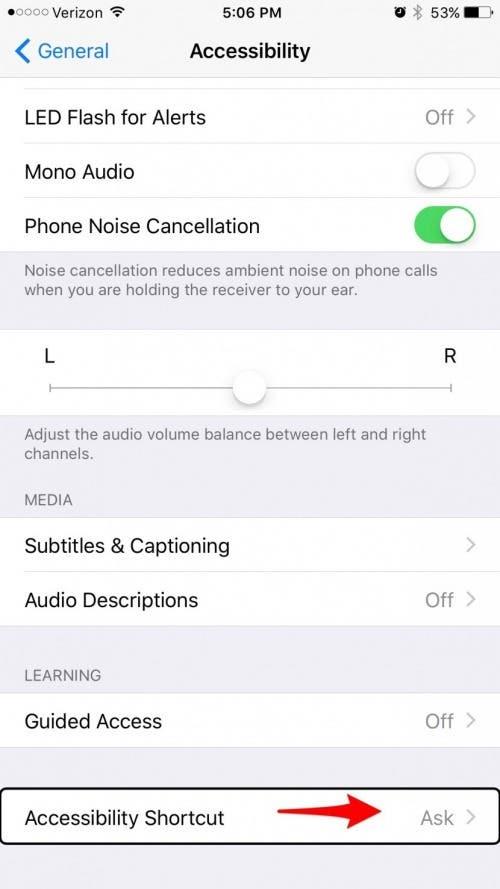
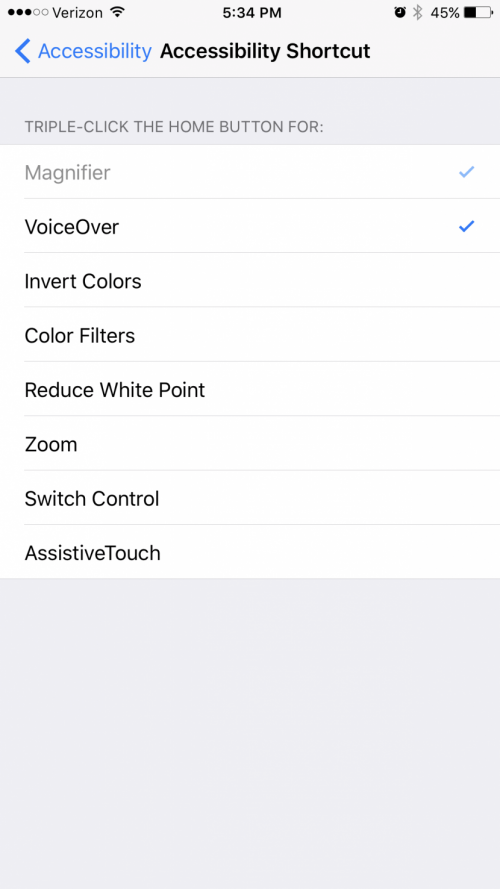
Şimdi, Siri’nin yalnızca erişilebilirlik kısayolunuz aracılığıyla seslendirmeyi açtığınızda size metin okuması için ayarladınız. Deneyelim.
-
Okumak istediğiniz bir makaleyi açın. Örneğimiz için iPhone’daki Safari Tarayıcı içindeki iOSApple’dan bir tane kullanacağız.
-
Ev düğmenize üç kez dokunun. Voiceover’a dokunun.
-
Siri’yi okumak için makalenin her bölümüne dokunun.
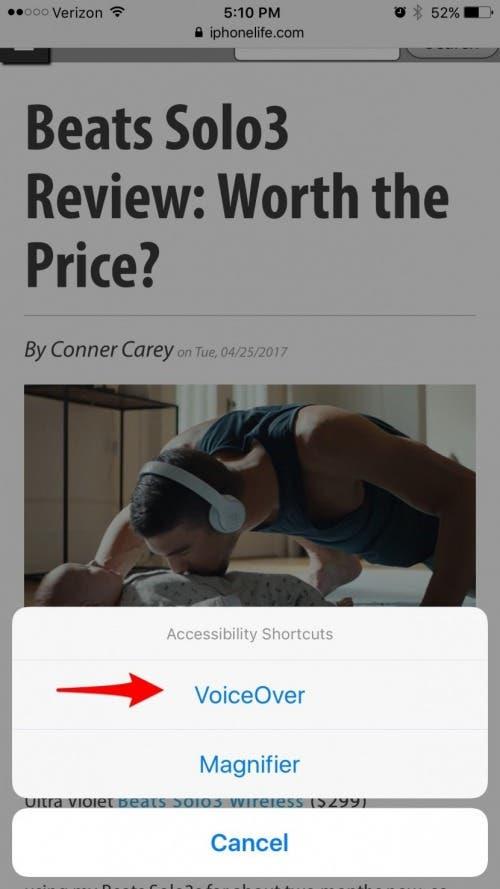
-
Aşağı kaydırmak için kaydırmak için üç parmak kullanın.
-
İşiniz bittiğinde, ev düğmenize üç kez dokunun. Voiceover’a dokunun; Voiceover’ı tanımlamak için çift dokunun. Bu özelliği geri açacaktır.
Üst görüntü kredisi: gongto / shutterstock.com